Ce să știi
- Verificați conexiunea Bluetooth pentru a vă asigura că iPhone-ul și Apple Watch sunt conectate.
- Verificați setările privind locația aplicației Meteo pentru a confirma că aplicația vă poate accesa locația.
- Resetați datele de sincronizare Apple Watch și, în cel mai rău caz, dezasamblați și împerecheați din nou ceasul.
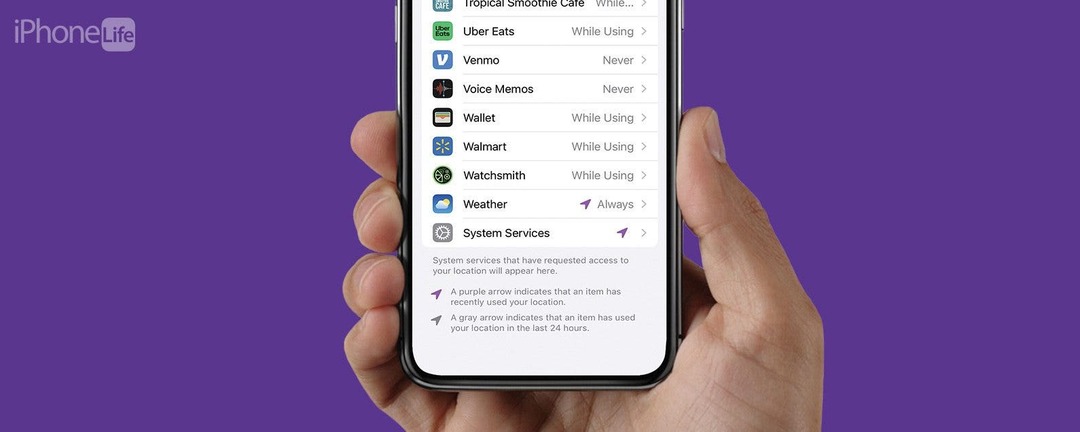
Având aplicația Meteo pe Apple Watch, puteți verifica cu ușurință temperaturile și primi alerte meteo fără a fi nevoie să scoateți iPhone-ul. Dacă nu vedeți date meteo pe Apple Watch, suntem aici pentru a vă ajuta. În acest articol, vom analiza soluții posibile pentru a vă ajuta să rezolvați neactualizarea vremii Apple Watch.
Sari la:
- Depanarea Apple Watch vremea nu se actualizează
- Cum să verificați setările de locație
- Cum să închideți aplicația pe Apple Watch
- Cum să resetați datele de sincronizare
- Cum să deconectați și să reîmperecheați Apple Watch
Depanarea Apple Watch vremea nu se actualizează
Dacă vă întrebați de ce vremea nu se încarcă pe Apple Watch, primul lucru de făcut este să verificați
actualizări pe ambele iPhone și pe Apple Watch-ul tău. Apoi, încearcă repornind iPhone-ul și Apple Watch.Următorul lucru de verificat este conexiunea Bluetooth. Apple Watch necesită o conexiune Bluetooth pentru a comunica cu iPhone-ul. Pentru mai multe modalități de a vă menține aplicațiile să funcționeze fără probleme, asigurați-vă că înscrieți-vă pentru sfatul nostru al zilei buletin informativ.
Cum să verificați conexiunea Bluetooth pe iPhone
Cel mai rapid mod de a verifica conexiunea Bluetooth a iPhone-ului este în centrul de control.
- Glisați în jos din partea dreaptă sus a ecranului pentru a deschide Centrul de Control.
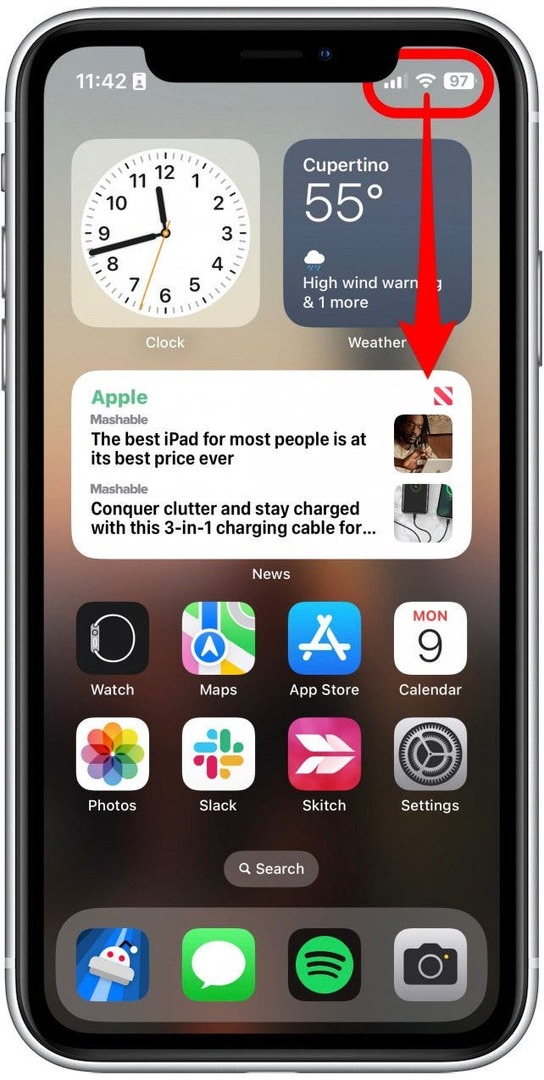
- Apasă pe Bluetooth pictograma astfel încât să devină gri pentru a opri conexiunea Bluetooth.
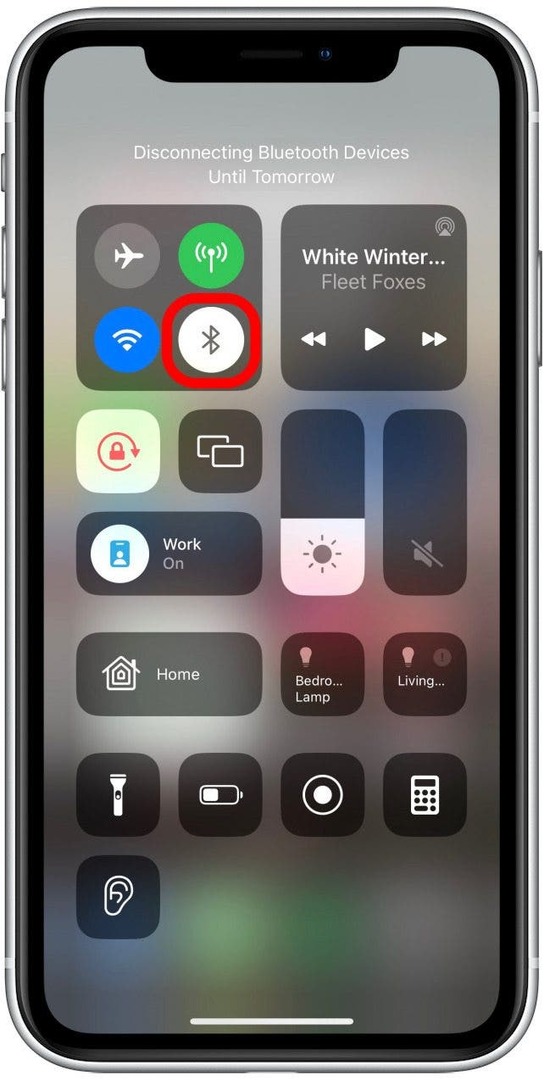
- Apasă pe Bluetooth pictograma din nou, astfel încât să devină albastră, indicând faptul că Bluetooth este activat.
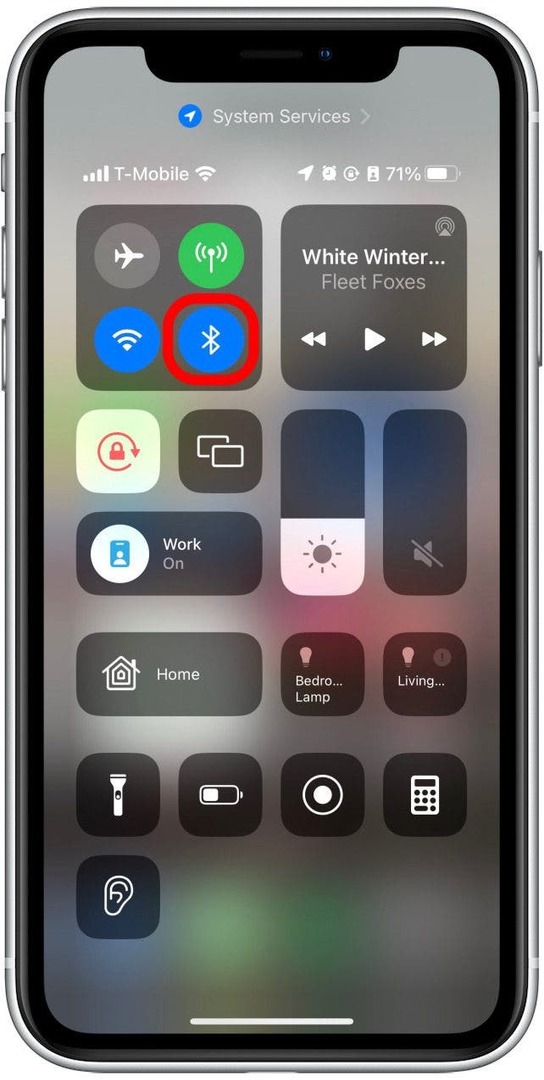
După ce ați verificat că iPhone-ul dvs. are Bluetooth activat, va trebui să verificați conexiunea Bluetooth a Apple Watch.
Cum să verificați conexiunea Bluetooth pe Apple Watch
Acum că ați confirmat că Bluetooth funcționează pe iPhone, asigurați-vă că funcționează și pe Apple Watch.
- Deschide Setări aplicația pe Apple Watch.
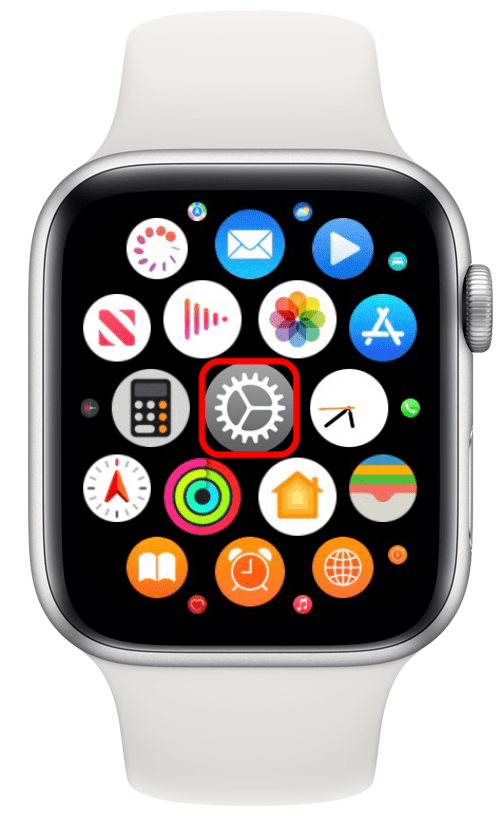
- Derulați în jos și atingeți Bluetooth.
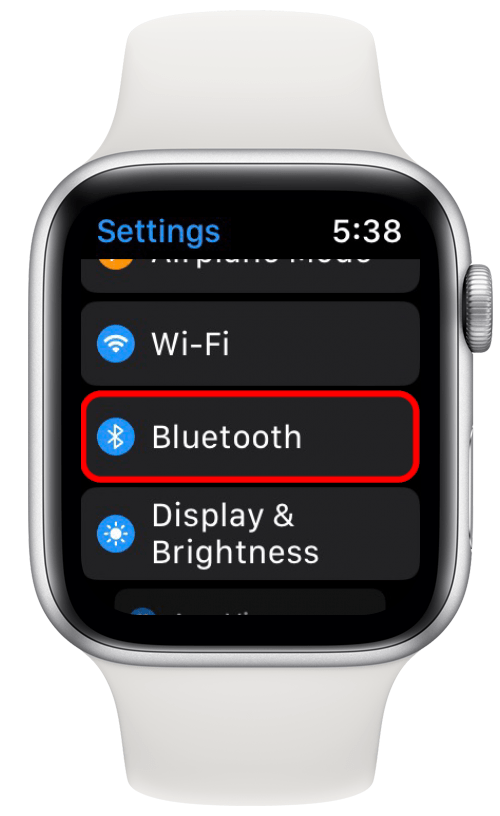
- Derulați în jos și atingeți comutatorul de lângă Bluetooth încât devine gri.
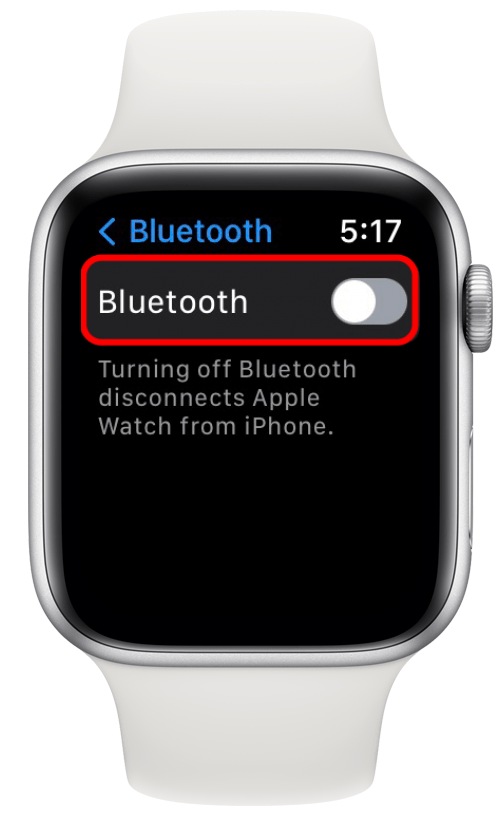
- Atingeți comutatorul din nou, astfel încât să devină verde, indicând faptul că Bluetooth a fost reactivat.
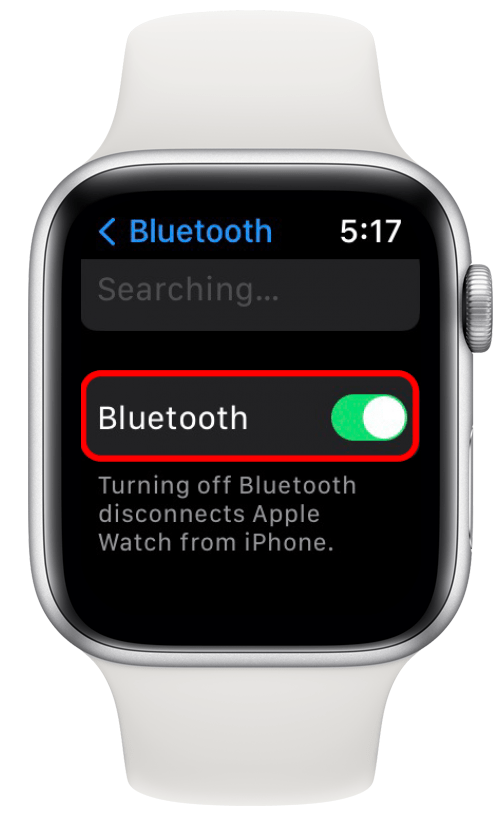
Acum că ați confirmat că Bluetooth funcționează pe ambele dispozitive și că acestea sunt conectate, putem trece la soluții mai tehnice.
Cum să verificați setările de locație
Apple Watch nu afișează vremea? Apple Watch primește datele meteo din aplicația Meteo de pe iPhone, așa că următorul pas este să verificați din nou setările locației:
- Deschide Setări aplicația pe iPhone.
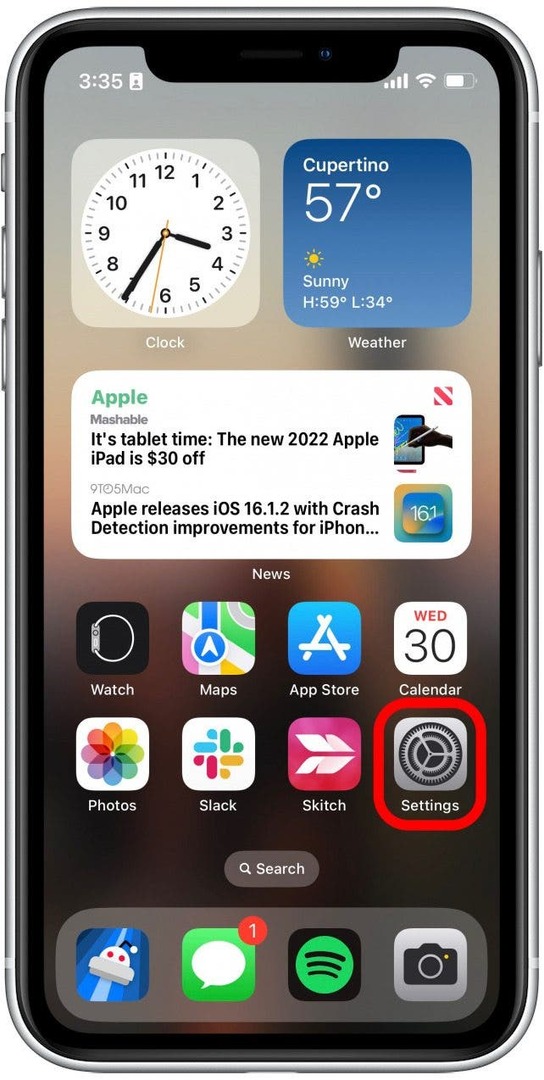
- Atingeți Confidențialitate și securitate.
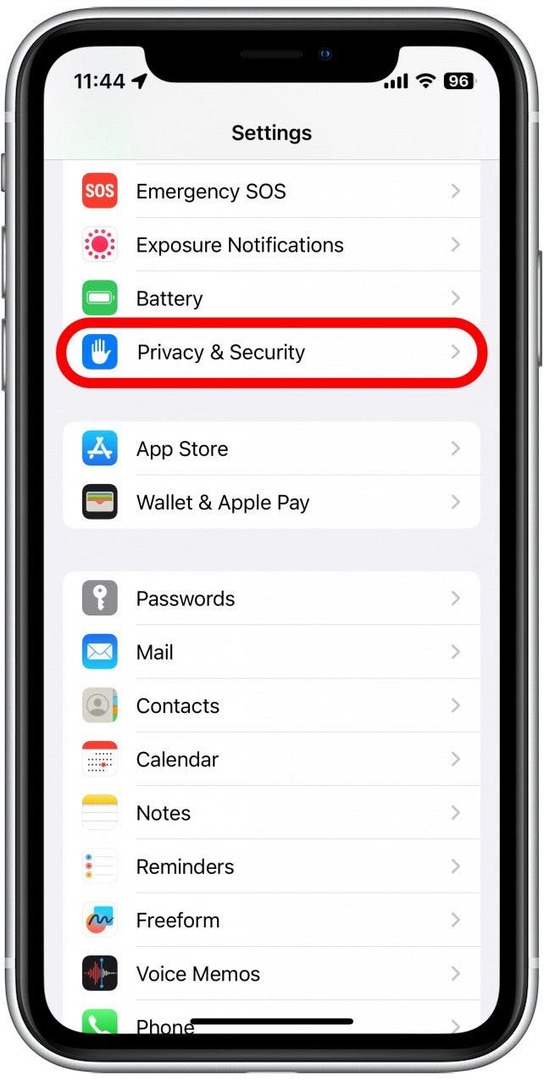
- Atingeți Servicii de localizare.
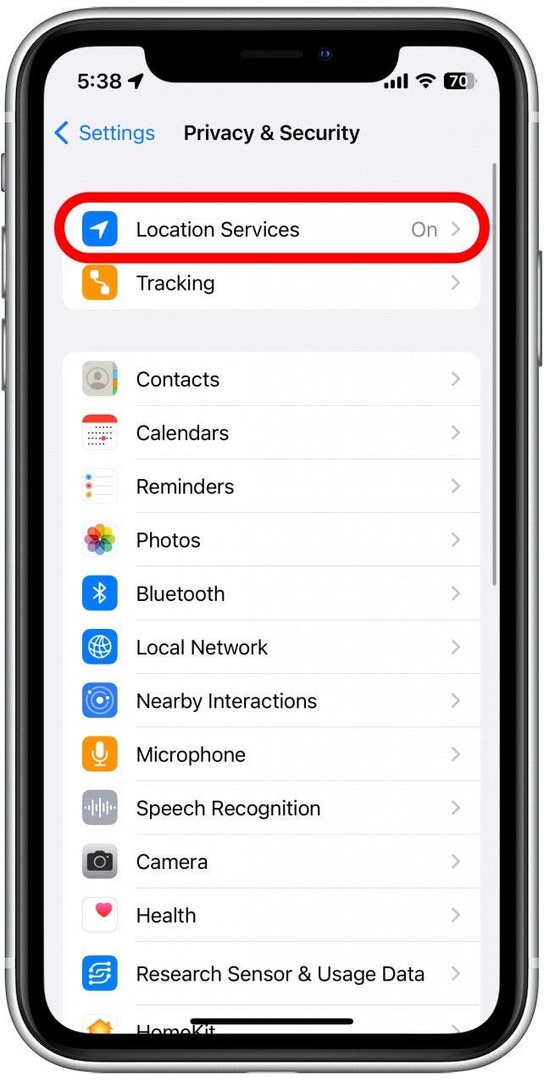
- Apasă pe Vreme aplicația.
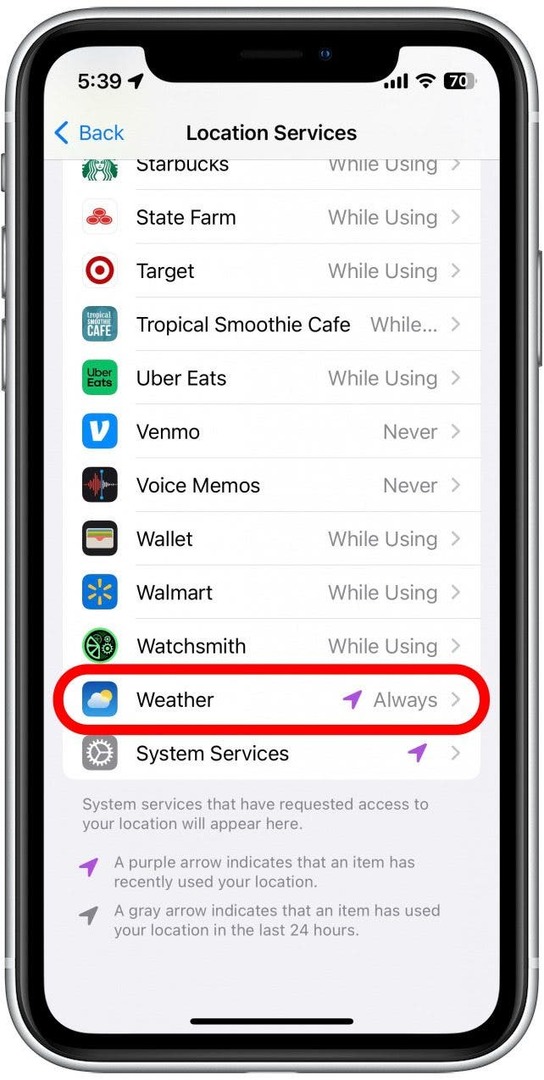
- Atingeți Mereu.

- Atingeți comutatorul de lângă Locație precisă, dacă nu este deja verde.
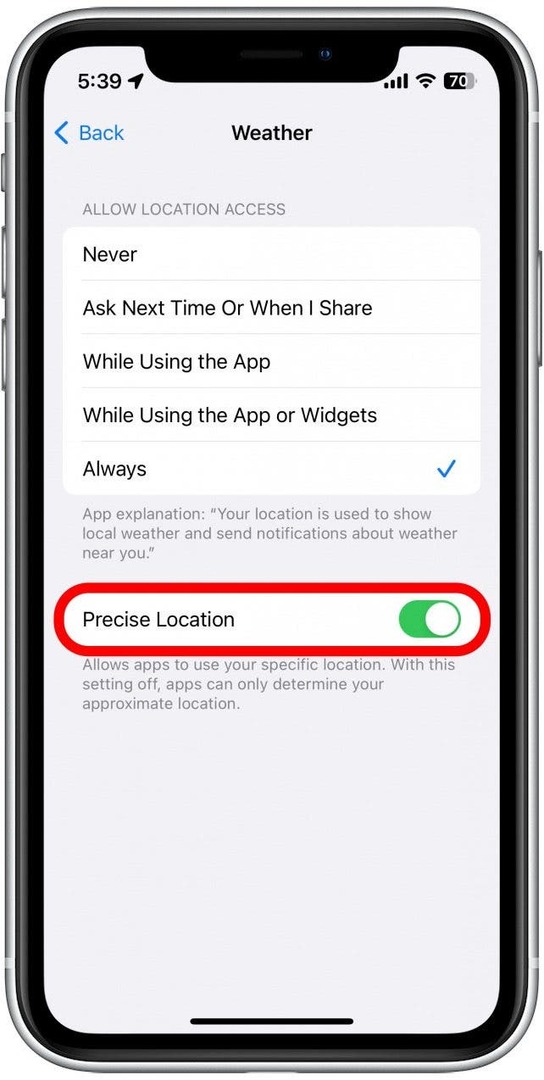
Permițând aplicației Meteo să acceseze întotdeauna locația dvs. precisă, vă puteți asigura că primiți cele mai recente date meteo pentru zona dvs.
Cum să închideți aplicația pe Apple Watch
Uneori, închiderea completă a unei aplicații și redeschiderea acesteia poate ajuta la rezolvarea problemelor. Dacă aplicația meteo Apple Watch vă dă probleme, iată cum să o închideți:
- Deschide Vreme aplicația.
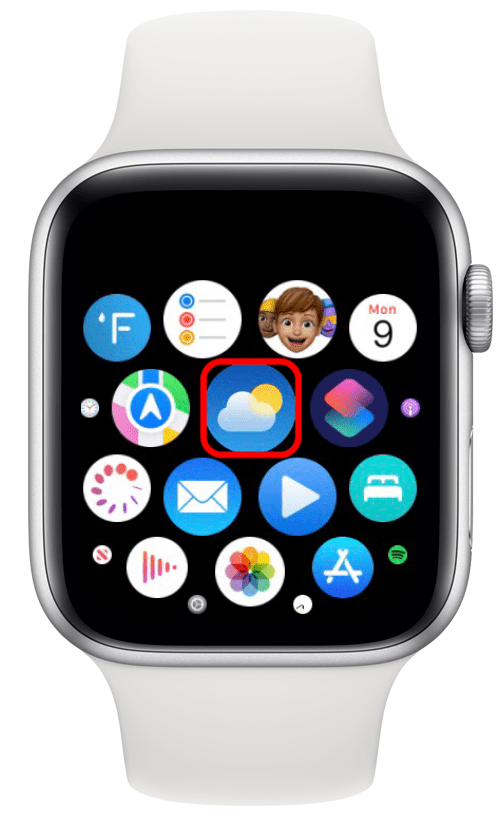
- Apăsați și mențineți apăsat butonul lateral până când apare meniul de opțiuni de alimentare.
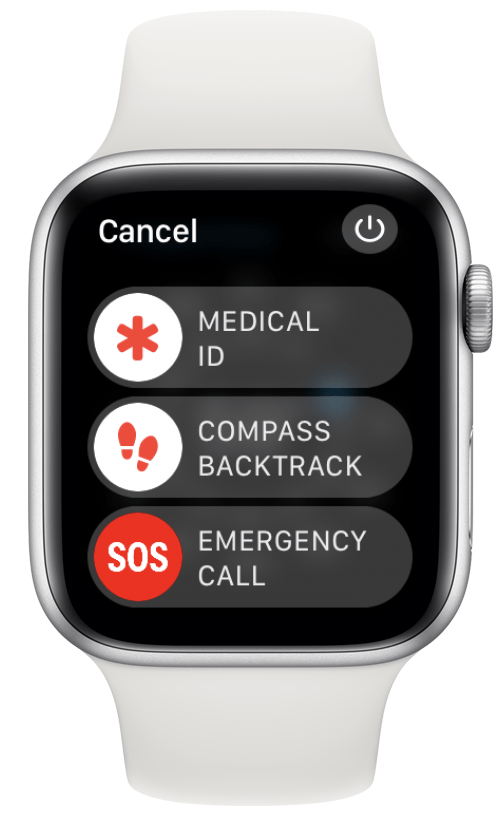
- Apăsați lung pe coroana digitală până când ecranul micșorează ecranul aplicației.
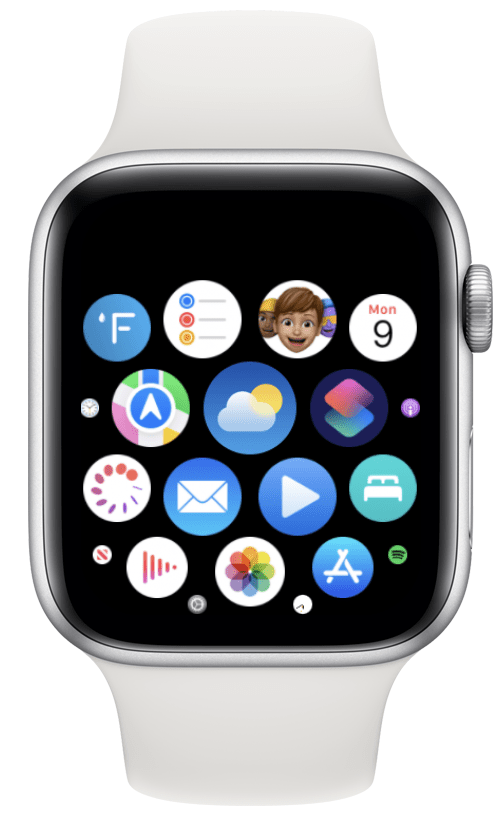
Acum că ați închis aplicația Meteo, atingeți-o din nou pentru a o redeschide.
Cum să resetați datele de sincronizare
Dacă vremea Apple Watch nu se actualizează, este posibil ca ceasul să nu fie sincronizat cu iPhone-ul. Puteți reseta în siguranță datele de sincronizare fără a pierde nimic important. Iată cum să o faci:
- Deschide Ceas aplicația.
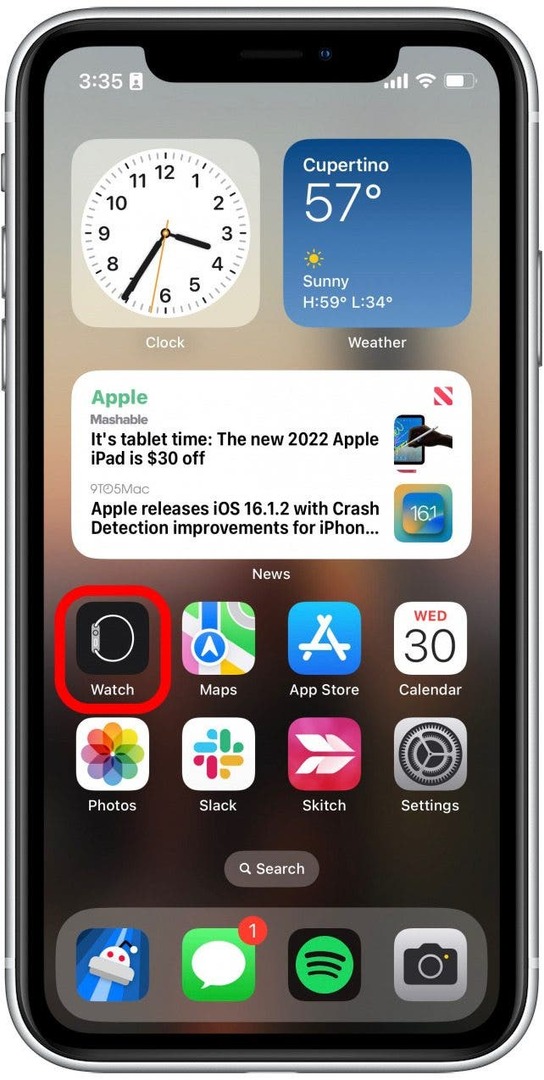
- Atingeți General.
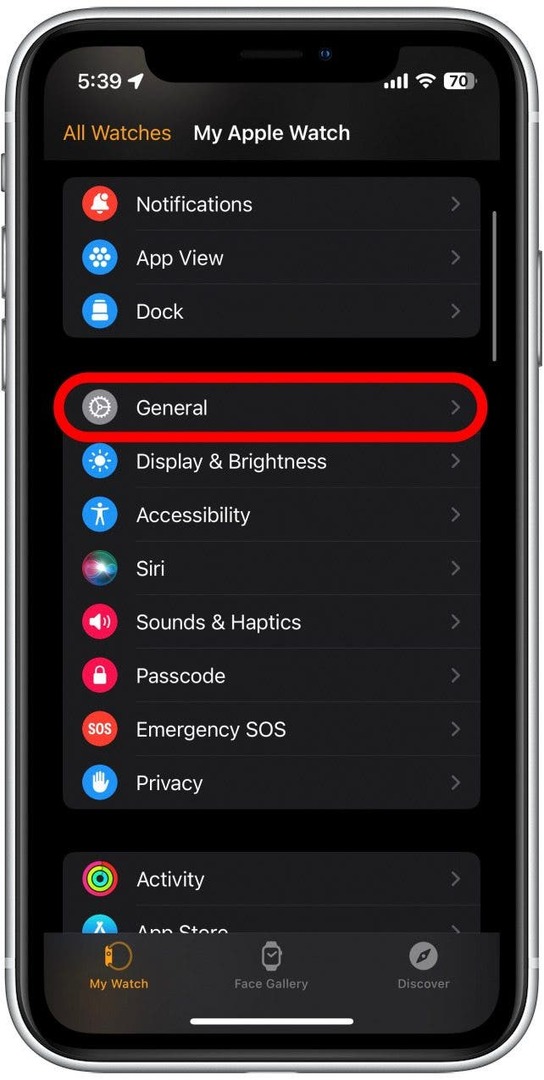
- Derulați în jos și atingeți Resetați.
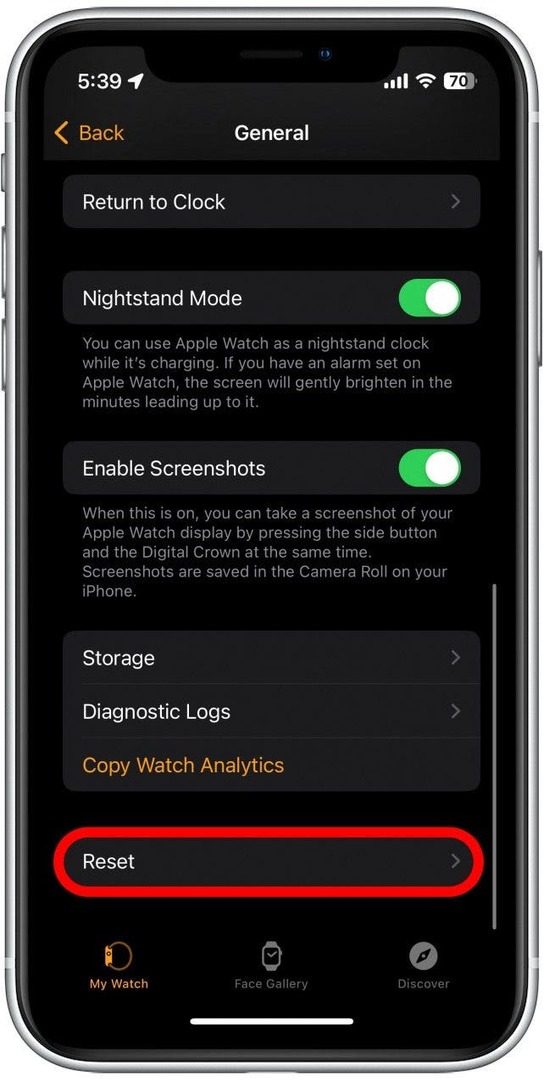
- Atingeți Resetați datele de sincronizare.
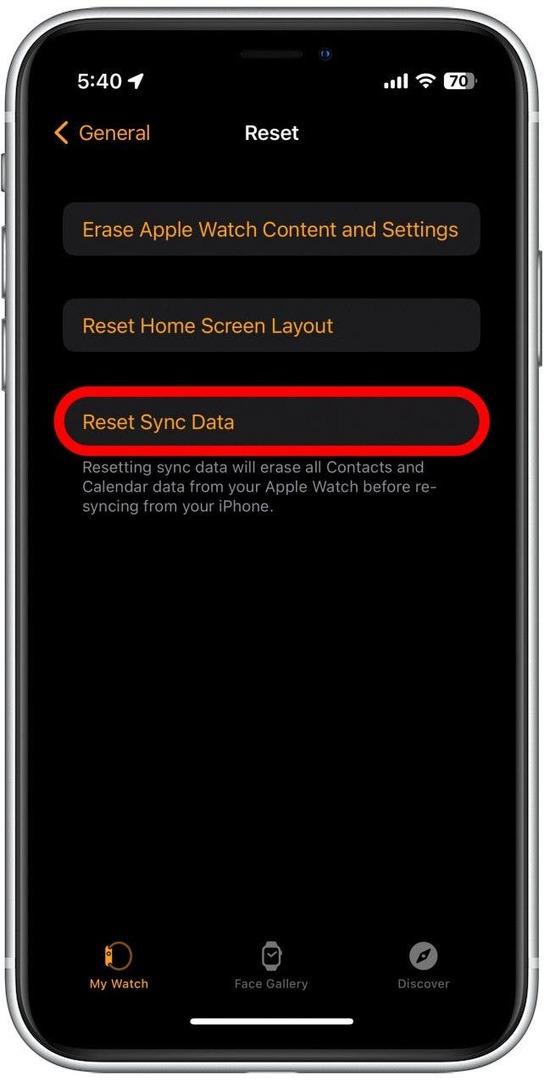
După ce resetați datele de sincronizare Apple Watch, va începe automat resincronizarea, inclusiv datele meteo.
Cum să deconectați și să reîmperecheați Apple Watch
Ultimul lucru pe care ar trebui să-l încercați dacă vremea Apple Watch nu se actualizează este dezasamblarea Apple Watch și reîmperecherea acestuia. Consultați acest articol despre asocierea Apple Watch cu un nou iPhone. Pașii tratați în acel articol pot fi urmați și dacă pur și simplu deconectați de la propriul telefon și îl reconectați.
Avertisment: Anularea împerecherii Apple Watch va șterge toate datele de pe dispozitiv și le va reseta ca și cum ar fi nou-nouț. Cu toate acestea, iPhone-ul dvs. va crea o copie de rezervă înainte de aceasta, așa că atunci când vă împerecheați din nou ceasul, veți putea restaura orice date pierdute.
Dacă încă întâmpinați probleme cu vremea Apple Watch care nu se actualizează după ce ați încercat toate soluțiile de mai sus, poate fi necesar să contactați asistența Apple pentru asistență suplimentară.